Jak wszyscy wiemy, wiadomości dla komputerów Mac obejmują wiadomości iMessages, SMS i MMS. Wiadomości i zwykle pojawiają się w niebieskich bąbelkach tekstowych, a wiadomości SMS / MMS w zielonych bąbelkach tekstowych. Dzięki iMessages możesz łatwo wysyłać SMS-y, zdjęcia i filmy między urządzeniami iOS za pośrednictwem Wi-Fi lub sieci danych komórkowych za darmo.
Co się stanie, jeśli przypadkowo utracisz ważne iMessages na komputerze Mac? A może usunięte rozmowy iMessages z rodziną i przyjaciółmi? Czy możesz odzyskać swoje iMessages? Nie martw się W tym miejscu chcielibyśmy przedstawić Ci 4 łatwe w użyciu rozwiązania krok po kroku, aby odzyskać wszystkie usunięte iMessages z komputera Mac.

Pomyłkowo usunąłeś ważne iMessages? Lub przypadkowo utracone pliki z powodu jakichkolwiek przypadków? Aiseesoft Data Recovery for Mac pomoże ominąć te pułapki bez względu na to, w jakiej jesteś sytuacji. Dzięki Aiseesoft Data Recovery dla komputerów Mac możesz szybko znaleźć i wyświetlić usunięte iMessages. Jest to potężne i bezpieczne oprogramowanie do odzyskiwania danych. Możesz odzyskać wszystkie usunięte lub utracone pliki na komputerze Mac, w tym iMessages, bez utraty danych.
Krok 1 Uruchom Mac Data Recovery
Bezpłatne pobieranie Aiseesoft Mac Data Recovery na komputer Mac. Zainstaluj i uruchom ten program na komputerze Mac. Wybierz „Mac Data Recovery” i kliknij „Start” po lewej stronie interfejsu.

Krok 2 Wyłącz ochronę integralności systemu
W przypadku komputerów Mac z systemem Mac OS X El Capitan lub nowszym należy najpierw wyłączyć ochronę integralności systemu w celu korzystania z funkcji odzyskiwania danych na komputerze Mac. Sprawdź szczegóły tutaj: Jak wyłączyć ochronę integralności systemu.
Następnie możesz normalnie obsługiwać odzyskiwanie danych Mac na komputerze Mac.
Krok 3 Przeskanuj pliki Mac
Przed skanowaniem możesz sprawdzić typy danych i dysk twardy w głównym interfejsie.
Tutaj możesz skanować obrazy, audio, wideo, e-mail, dokumenty i inne dane. W tym miejscu należy zaznaczyć opcję „Inne”.
Jeśli chodzi o dysk, musisz zaznaczyć dysk Mac.
Co więcej, możesz również skanować dysk zewnętrzny na komputerze Mac, np. Kartę aparatu, kartę pamięci flash, kosz i inne.
Kliknij „Skanuj”, a proces skanowania rozpocznie się.

Krok 4 Odzyskaj iMessages z komputera Mac
Po zakończeniu skanowania wszystkie typy danych zostaną wyświetlone w wyniku. W lewym okienku możesz zobaczyć podstawowe typy danych, kliknij je, aby wyświetlić szczegóły danych w prawym oknie i „Odzyskaj”, aby wyodrębnić utracone lub usunięte dane na komputer Mac.

Możesz wyświetlić wynik skanowania, wybierając „Listę ścieżek”, aby dokładnie zlokalizować to, co chcesz.

Z pewnością, jeśli nie możesz znaleźć danych, które chcesz odzyskać, po prostu uruchom „Głębokie skanowanie”, aby poświęcić więcej czasu na dokładne i kompletne skanowanie danych Mac.

Możesz znaleźć utracone pliki iMessage z „Lost Path” lub „Exist Path” w „Deep Scan”. Wybierz plik, który chcesz odzyskać, i kliknij „Odzyskaj”.
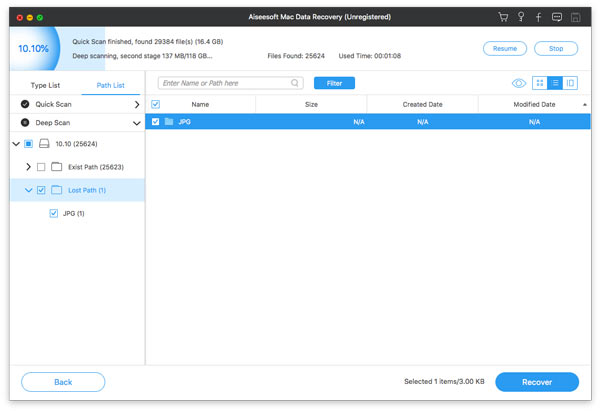
Za pomocą tego samego Apple ID możesz bezpłatnie wysyłać iMessage, SMS-y, zdjęcia lub filmy, informacje kontaktowe i wiadomości grupowe na urządzenia iOS i Mac przez Wi-Fi lub komórkowe sieci danych.
Jeśli przypadkowo usuniesz iMessage na komputerze Mac, historia iMessage na innych urządzeniach Apple, takich jak iPhone, iPad lub iPod touch, nadal istnieje. Możesz więc sprawdzić je również na innych urządzeniach z iOS.
Jeśli usunąłeś również iMessages na iPhonie lub iPadzie, możesz odzyskać usunięte dane za pomocą FoneLab iPhone Data Recovery. Umożliwia bezpieczne i łatwe odzyskiwanie utraconych danych z iPhone'a, iTunes i iCloud.
Odzyskiwanie danych iPhoneIdź do Maca

Jeśli chcesz dowiedzieć się więcej na temat odzyskiwania iMessage na iPhonie za pomocą iPhone Data Recovery, możesz kliknąć tutaj.
Jeśli masz kopie zapasowe w iTunes lub iClouds na komputerze Mac lub w chmurze, możesz odzyskać utracone dane z iTunes lub iCloud. Dzięki Aiseesoft iPhone Data Recovery możesz łatwo odzyskać usunięte iMessages z pliku kopii zapasowej iTunes i pliku kopii zapasowej iCloud.
Jeśli masz kopie zapasowe w iTunes lub iClouds na komputerze Mac, możesz odzyskać utracone dane z iTunes lub iClouds.
Dzięki Aiseesoft iPhone Data Recovery odzyskiwanie danych z pliku kopii zapasowej iTunes i pliku kopii zapasowej iCloud jest znacznie łatwiejsze.
Po pierwsze, musisz upewnić się, że masz zainstalowany iTunes na komputerze Mac. Pobierz i zainstaluj Aiseesoft iPhone Data Recovery.
Po instalacji uruchom ten program na komputerze Mac. Pamiętaj jednak, aby nie obsługiwać iTunes jednocześnie. Następnie kliknij „Odzyskaj z pliku kopii zapasowej iTunes” i zaznacz „Wiadomość”. Możesz także odzyskać historię połączeń, kontakty, zdjęcia, filmy i więcej. Kliknij „Start”, a proces skanowania rozpocznie się. Następnie wybierz Wiadomość, którą chcesz odzyskać z kopii zapasowej iTunes.
Dowiedz się więcej tutaj odzyskać i wyodrębnić usunięte iMessages z kopii zapasowej iTunes.
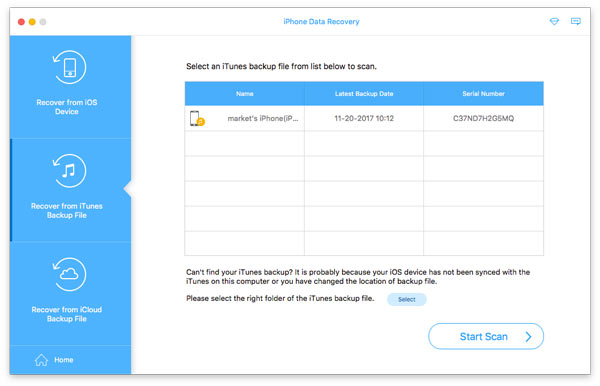
Pobierz i zainstaluj Aiseesoft iPhone Data Recovery. Po zainstalowaniu uruchom ten program. Pamiętaj jednak, aby nie obsługiwać iTunes jednocześnie.
Następnie kliknij „Odzyskaj z pliku kopii zapasowej iCloud” i zaloguj się na swoje konto za pomocą swojego Apple ID i hasła. Możesz wyświetlić podgląd wszystkich plików, których kopia zapasowa została utworzona. Następnie wybierz „Wiadomość” i „Załączniki do wiadomości” z sekcji „Wiadomość i kontakty” i kliknij „Dalej”. Po wykonaniu tych wszystkich czynności możesz przenieść swoje iMessages z powrotem na komputer Mac.
Wnioski
Czy te metody nie są przydatne? Czy rozwiązałeś wszystkie swoje problemy? Postępując zgodnie z naszymi sugestiami krok po kroku, możesz bezpośrednio odzyskać usunięte iMessages. Dzięki Aiseesoft Data Recovery dla komputerów Mac możesz nie tylko odzyskać usunięte iMessages, ale także odzyskać utracone zdjęcia, filmy, WhatsApp, kontakty, historię połączeń itp. Teraz nadszedł czas, aby doświadczyć tego szybkiego i bezpiecznego oprogramowania i odzyskać wszystkie usunięte iMessages .